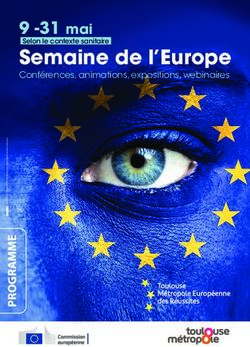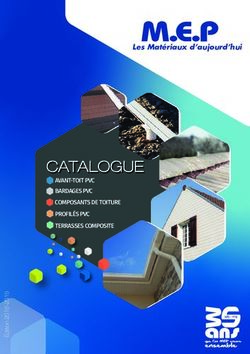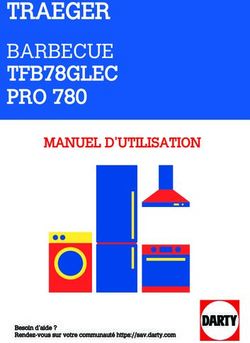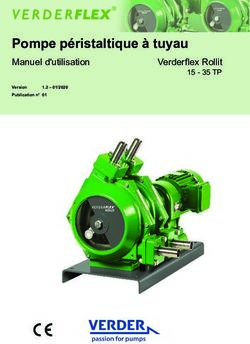MANUEL - Départements - LAAS
←
→
Transcription du contenu de la page
Si votre navigateur ne rend pas la page correctement, lisez s'il vous plaît le contenu de la page ci-dessous
Icam de Toulouse Auteurs : Yassine Ariba et Jérome Cadieux. Matlab, ses boîtes à outils et Simulink sont des produits développés par la société The MathWorks, Inc.. Matlab® et Simulink® sont des marques déposés par cette même société. La distribution utilisée en séance est sous licence classroom, c’est-à-dire qu’elle est réservée à un usage académique éducatif. Toute utilisation à but commercial ou recherche est interdite.
Y. Ariba et J. Cadieux Icam - Toulouse
Table des matières
I. Introduction ......................................................................................................................................6
®
1 - Qu’est ce que Matlab ? .............................................................................................................6
2 - Objectifs .....................................................................................................................................7
3 - Logiciels alternatifs .....................................................................................................................7
II. Généralités .....................................................................................................................................9
1 - Interface principale .....................................................................................................................9
2 - Premiers pas sur des exemples ................................................................................................ 10
2.1 Calcul et tracé d’une fonction sinus ...................................................................................... 10
2.2 Résolution d’un système d’équations linéaires ...................................................................... 11
3 - Les variables ............................................................................................................................ 12
3.1 Aspects élémentaires ........................................................................................................... 12
3.2 Constantes prédéfinies ......................................................................................................... 13
3.3 Quelques fonctions mathématiques ...................................................................................... 14
4 - Vecteurs et Matrices ................................................................................................................. 14
4.1 Définition d'un vecteur .......................................................................................................... 14
4.2 Quelques fonctions utiles ..................................................................................................... 15
4.3 Définition d'une matrice ........................................................................................................ 16
4.4 Quelques fonctions utiles ..................................................................................................... 18
4.5 Opérations sur les matrices .................................................................................................. 19
5 - Représentations graphiques ..................................................................................................... 21
5.1 Graphiques 2D ..................................................................................................................... 21
5.2 Graphiques 3D ..................................................................................................................... 25
6 - Programmation avec Matlab ..................................................................................................... 28
6.1 Fichiers SCRIPT................................................................................................................... 29
6.2 Fichiers FUNCTION .............................................................................................................. 30
6.3 Opérateurs relationnels et logiques ...................................................................................... 32
6.4 Structures de contrôle .......................................................................................................... 33
III. Application à la Mécanique........................................................................................................... 37
1 - Les structures........................................................................................................................... 37
IV. Application à l’Automatique .......................................................................................................... 39
1 - Représentation des systèmes linéaires invariants ..................................................................... 39
1.1 Fonctions de transfert ........................................................................................................... 39
1.2 Représentation d’état ........................................................................................................... 40
1.3 Systèmes discrets et échantillonnés ..................................................................................... 41
1.4 Conversions de modèles ...................................................................................................... 42
1.5 Connexions de systèmes ..................................................................................................... 43
3Y. Ariba et J. Cadieux Icam - Toulouse
2 - Analyse des systèmes dynamiques .......................................................................................... 44
2.1 Quelques fonctions utiles ..................................................................................................... 44
2.2 Réponses temporelles .......................................................................................................... 45
2.3 Lieux de transfert ................................................................................................................. 47
3 - Simulink ................................................................................................................................... 47
3.1 Création d’un modèle ........................................................................................................... 48
3.2 Quelques bibliothèques ........................................................................................................ 50
3.3 Simulation ............................................................................................................................ 52
3.4 Exemple ............................................................................................................................... 53
4Y. Ariba et J. Cadieux Icam - Toulouse
I. INTRODUCTION
Ce document est une introduction à Matlab, un logiciel de calcul scientifique. Il a pour objectif de
préparer l’étudiant aux travaux pratiques d’Automatique, de Mécanique et d’Analyse Numérique dans
lesquels cet outil est intensivement utilisé pour la mise en application et la simulation des principes
théoriques présentés en cours. Par ailleurs, ce manuel offre la possibilité à l’étudiant de se former à
un logiciel professionnel largement répandu.
1 - Qu’est ce que Matlab® ?
1
Matlab est un logiciel de calcul numérique commercialisé par la société MathWorks . Il a été
initialement développé à la fin des années 70 par Cleve Moler, professeur de mathématique à
l’université du Nouveau-Mexique puis à Stanford, pour permettre aux étudiants de travailler à partir
d’un outil de programmation de haut niveau et sans apprendre le Fortran ou le C.
Matlab signifie Matrix laboratory. Il est un langage pour le calcul scientifique, l’analyse de données,
leur visualisation, le développement d’algorithmes. Son interface propose, d’une part, une fenêtre
interactive type console pour l’exécution de commandes, et d’autre part, un environnement de
développement intégré (IDE) pour la programmation d’applications.
Matlab trouve ses applications dans de nombreuses disciplines. Il constitue un outil numérique
puissant pour la modélisation de systèmes physiques, la simulation de modèles mathématiques, la
conception et la validation (tests en simulation et expérimentation) d’applications. Le logiciel de base
peut être complété par de multiples toolboxes, c’est-à-dire des boîtes à outils. Celles-ci sont des
bibliothèques de fonctions dédiées à des domaines particuliers. Nous pouvons citer par exemple :
l’Automatique, le traitement du signal, l’analyse statistique, l’optimisation…
Voici une liste non exhaustive (loin de là) et en vrac de toolboxes, montrant la diversité des
fonctionnalités de Matlab :
Control System Toolbox Symbolic Math Toolbox Signal Processing Toolbox
Neural Network Toolbox Optimization Toolbox Parallel Computing Toolbox
Statistics Toolbox Fuzzy Logic Toolbox Image Processing Toolbox
Aerospace Toolbox Data Acquisition Toolbox Bioinformatics Toolbox
MATLAB Compiler Vehicle Network Toolbox Model-Based Calibration Toolbox
Financial Toolbox RF Toolbox System Identification Toolbox
1
http://www.mathworks.com/
6Y. Ariba et J. Cadieux Icam - Toulouse
2 - Objectifs
Ce document propose une introduction à Matlab et développe un ensemble de fonctionnalités
spécifiques à certains domaines des sciences de l’ingénieur. Il ne constitue en aucun cas une
documentation exhaustive du logiciel. Toutefois, les principales notions sont présentées et invitent
l’étudiant à chercher par lui-même les informations complémentaires pour mener à bien son projet. En
plus de l’aide intégrée à l’environnement et des nombreux ouvrages dédiés, une quantité abondante
de ressources sont disponibles sur Internet :
Documentation en ligne de MathWorks : http://www.mathworks.com/help/techdoc/
Espaces d’entraide :
- Developpez.com : http://matlab.developpez.com/
- Matlab Central : http://www.mathworks.com/matlabcentral/
Notes mises en ligne par des Universités/Ecoles :
(par exemples)
- http://nte.mines-albi.fr/MATLAB/co/Matlab_web.html
- http://personnel.isae.fr/sites/personnel/IMG/pdf/InitiationMatLab.pdf
- http://perso.telecom-paristech.fr/~prado/enseignement/polys/matlab.html
- http://asi.insa-rouen.fr/enseignement/siteUV/tds/
- http://www-gmm.insa-toulouse.fr/~roussier/poly_info_icbe.pdf
- …
Il existe également un espace d’échange de codes et applications Matlab :
File exchange : http://www.mathworks.com/matlabcentral/fileexchange/
L’objectif de ce document est double. L’étudiant doit acquérir une connaissance suffisante du logiciel
pour pouvoir travailler efficacement et comprendre les notions vues dans les travaux pratiques
d’Automatique, de Mécanique et d’Analyse Numérique. Le second objectif est de proposer une
initiation consistante à un logiciel puissant, très largement utilisé dans le monde industriel et
académique (laboratoires, universités/écoles).
3 - Logiciels alternatifs
2
Si le prix d’une licence Matlab, type éducation (classroom), est relativement intéressant (~2500€). A cela il faut ajouter un coût
supplémentaire pour chaque toolbox commandée.
Voici quelques solutions alternatives.
Scilab est un logiciel open-source sous licence GPL (ou du moins dans l’esprit). Développé depuis
1990 par des chercheurs de l’INRIA (institut national de recherche en informatique et automatique), il
est maintenant maintenu par la fondation de coopération scientifique Digiteo3. Il est disponible sur les
plateformes Windows, Mac OS X, Linux et BSD.
Pour plus d’informations et pour télécharger le logiciel : http://www.scilab.org/
2
Les valeurs données ne sont que des ordres de grandeur et peuvent changer. Les prix dépendent du
type de licence (éducation, industriel, recherche) et du format (individuel, groupe, concurrent).
3
http://www.digiteo.fr/fr
7Y. Ariba et J. Cadieux Icam - Toulouse
Octave est également un logiciel open-source sous licence GPL. Son développement a commencé
4
au début des années 90 par John W. Eaton dans le cadre du projet GNU . Sa syntaxe est proche de
celle de Matlab. Il est disponible sur les plateformes Windows, Mac OS X, Linux et BSD.
Pour plus d’informations et pour télécharger le logiciel : http://www.gnu.org/software/octave/
4
http://www.gnu.org/
8Y. Ariba et J. Cadieux Icam - Toulouse
II. GENERALITES
Dans ce chapitre, l’environnement de Matlab est présenté. Un premier exemple introductif montre
rapidement le principe de fonctionnement du logiciel. Nous présentons ensuite un ensemble de
fonctions de base nécessaire pour débuter en Matlab.
1 - Interface principale
Au lancement de Matlab, l’interface suivante apparait :
Le logiciel propose un véritable environnement de travail composé de multiples fenêtres. Nous
pouvons distinguer quatre blocs :
9Y. Ariba et J. Cadieux Icam - Toulouse
Command window (console d’exécution) : à l’invite de commande « >> », l’utilisateur peut
entrer les instructions à exécuter. Il s’agit de la fenêtre principale de l’interface.
Current directory (répertoire courant) : permet de naviguer et de visualiser le contenu du
répertoire courant de l’utilisateur. Les programmes de l’utilisateur doivent être situés dans ce
5
répertoire pour être visible et donc exécutable .
Workspace (espace de travail) : permet de visualiser les variables définies, leur type, la taille
occupée en mémoire…
Command history : historique des commandes que l’utilisateur a exécutées. Il est possible
de faire glisser ces commandes vers la fenêtre de commande.
Notons que la command window est la fenêtre centrale de l’interface, c’est à partir de là que
l’utilisateur pourra lancer les commandes interprétées par Matlab. Le principe est simple et intuitif, le
tout est de connaitre les fonctions appropriées et de respecter leur syntaxe. Premier exemple
élémentaire : à l’invite de commande, taper « 3*5 », puis entrer :
>> 3*5
ans =
15
A la validation de l’instruction, l’interface affiche le résultat de cette dernière. Afin d’alléger l’affichage,
un point-virgule « ; » en fin de commande empêche le renvoie du résultat dans la fenêtre
(évidemment l’instruction est toujours exécutée). Par exemple :
>> 3*5;
>>
Le calcul a été effectué mais le résultat n’est pas affiché.
2 - Premiers pas sur des exemples
Nous proposons en premier lieu un démarrage rapide basé sur un exemple simple. Celui-ci a pour
objectif de montrer comment se pratique Matlab dans une première utilisation basique. Cette section
doit donc être parcourue avec Matlab à coté. Les lecteurs non débutants pourront passer cette
section.
2.1 Calcul et tracé d’une fonction sinus
La manipulation commence dans la fenêtre command window, à l’invite de commande :
>> t = [0 0.5 1 1.5 2 2.5 3 3.5 4 4.5 5 5.5 6]
t =
Columns 1 through 8
0 0.5000 1.0000 1.5000 2.0000 2.5000 3.0000
3.5000
Columns 9 through 13
4.0000 4.5000 5.0000 5.5000 6.0000
Cette ligne de commande définit un tableau de 13 valeurs (allant de 0 à 6 par incrément de 0.5)
nommé «t». On comprend l’utilité de mettre un « ; » à la fin de la ligne pour éviter l’affichage
5
Cette condition n’est pas nécessaire, si les programmes sont situés dans un répertoire spécifié dans
le PATH.
10Y. Ariba et J. Cadieux Icam - Toulouse
systématique du résultat des opérations envoyées. Cela peut devenir très lourd si, par exemple, la
taille du tableau est importante.
>> w = 2*pi/6;
>> y = sin(w*t);
Le terme « pi » est une constante prédéfinie et donne donc la valeur de π. Le tableau (ou vecteur)
« y », de même dimension que « t », contient les valeurs résultantes de l’opération appliquée à
chaque composante de « t ». « y » représente donc la fonction sinus de période 6 (de pulsation
« w »). Il est possible de représenter graphiquement les points du tableau à l’aide de la fonction
suivante :
>> plot(t,y,’*’);
Une nouvelle fenêtre s’ouvre :
2.2 Résolution d’un système d’équations linéaires
Nous souhaitons résoudre le système d’équation suivant :
Ecriture sous forme matricielle AX=B:
11Y. Ariba et J. Cadieux Icam - Toulouse
La manipulation dans Matlab commence donc par la définition des matrices.
>> A = [2 1 0 ; 4 -3 2 ; 1 2 -1]
A =
2 1 0
4 -3 2
1 2 -1
>> B = [-5;0;1]
B =
-5
0
1
Si A est une matrice inversible alors le système admet une solution unique qui s’exprime par
Le logiciel peut faire ce calcul pour nous :
>> X = inv(A)*B
X =
1.7500
-8.5000
-16.2500
La solution de notre système d’équation est donc :
3 - Les variables
3.1 Aspects élémentaires
Matlab gère de façon automatique les nombres entiers, réels, complexes, les chaînes de caractères…
Ainsi, la déclaration des variables est implicite, et la mémoire nécessaire est automatiquement allouée
lors de la définition de celles-ci. Le symbole d’affectation est le signe « = »
>> x = 4
x =
4
>> y = 2
y =
2
>> x + y
ans =
6
>> x * y
ans =
8
12Y. Ariba et J. Cadieux Icam - Toulouse
Si l’utilisateur n’affecte pas explicitement le résultat d’une opération à une variable, Matlab l’affecte
automatiquement à la variable « ans ». Concernant le nom des variables, l’interpréteur fait la
distinction entre les minuscules et les majuscules. A la définition d’une variable, celle-ci apparait,
accompagnée de quelques informations, dans la fenêtre Workspace. Il est également possible de
connaitre les variables du workspace (espace de travail) via l’instruction « whos ». Par exemple,
après les manipulations précédentes :
>> whos
Name Size Bytes Class Attribute
ans 1x1 8 double
x 1x1 8 double
y 1x1 8 double
La commande « clear » permet de supprimer une variable du workspace (« clear all » les
supprime toutes). Toutes les commandes tapées dans la Command window peuvent être retrouvées
et éditées grâce aux touches de direction. Appuyez sur la touche pour remonter dans les
commandes précédentes, pour redescendre.
3.2 Constantes prédéfinies
Il existe des symboles auxquels sont associés des valeurs prédéfinies. En voici quelques uns :
Symbole Signification Valeur
pi Nombre π 3.141592...
i ou j Nombre complexe
realmax Plus grand nombre flottant codable 1.7977e+308
realmin Plus petit nombre flottant codable 2.2251e-308
Attention, ces valeurs peuvent être écrasées si le symbole est redéfini.
>> pi=1
pi =
1
>> clear pi
>> pi
ans =
3.1416
Il est donc possible de définir et manipuler explicitement des nombres complexes.
>> a = 2 + i*3;
>> b = 1 - i;
>> a + b
ans =
3 + 2i
13Y. Ariba et J. Cadieux Icam - Toulouse
3.3 Quelques fonctions mathématiques
Fonctions trigonométriques :
sin cos tan
asin acos atan
sinh cosh tanh
Fonctions puissances, exponentielle et logarithmes :
power (ou ^) sqrt exp log log10
Fonctions réels vers entiers (arrondi, troncature…):
fix floor round ceil
Fonctions autres :
sign(var: (signe) retourne 1 si var>0, -1 si varY. Ariba et J. Cadieux Icam - Toulouse
4
Bien que simple, cette méthode n’est pas pratique pour définir des vecteurs de taille importante. Une
seconde méthode utilise l’opérateur deux-points « : ». Il permet de discrétiser un intervalle avec un
pas constant.
>> v = 0:0.2:1
v =
0 0.2 0.4 0.6 0.8 1
Cette instruction crée un vecteur contenant des valeurs allant de 0 à 1 avec un pas de 0.2. La syntaxe
est la suivante : vecteur = valeur_initial:incrément:valeur_finale. Par défaut, le pas
est égal à 1.
>> v = 0:5
v =
0 1 2 3 4 5
Enfin, des fonctions prédéfinies permettent de générer des vecteurs automatiquement.
>> v = linspace(0,10,1000);
>> v = logspace(-1,2,1000);
La première fonction crée un vecteur de 1000 points avec des valeurs allant de 0 à 10 également
espacées. La seconde crée un vecteur de 1000 points sur un intervalle de 10-1 à 102 avec un
espacement logarithmique.
On peut accéder aux différents éléments d’un tableau en spécifiant un (ou des) indice(s) entre
parenthèses.
>> v = [6 4 -1 3 7 0.3];
>> v(3)
ans =
-1
>> v(2:4)
ans =
4 -1 3
v(3) retourne le 3ième élément du vecteur v. L’argument 2:4 permet de sélectionner un bloc
d’éléments (ici du second au quatrième).
4.2 Quelques fonctions utiles
Nous présentons dans ce paragraphe un ensemble de fonctions usuelles liées à l’utilisation des
tableaux.
length(v) renvoie la taille du tableau.
max(v) renvoie la valeur maximale du tableau.
min(v) renvoie la valeur minimale du tableau.
mean(v) renvoie la valeur moyenne des éléments du tableau.
sum(v) calcul la somme des éléments du tableau.
15Y. Ariba et J. Cadieux Icam - Toulouse
prod(v) calcul le produit des éléments du tableau.
sort(v) range les éléments du tableau dans l’ordre croissant.
Toutes les fonctions mathématiques vues au paragraphe II.3.3 sont applicables aux variables de type
vecteur. Dans ce cas, la fonction est opérée sur chacun des éléments du vecteur.
>> v = [0 pi/4 pi/2 pi 2*pi]
v =
0 0.7854 1.5708 3.1416 6.2832
>> cos(v)
ans =
1.0000 0.7071 0.0000 -1.0000 1.0000
4.3 Définition d'une matrice
La définition d’une matrice est délimitée pas des crochets « [] ». Les différents éléments
d’une ligne sont séparés par un espace et les différentes lignes sont séparées par des points-
virgules « ; ». Ainsi pour définir une variable matricielle
1 2 3
M = 4 5 6
7 8 9
on écrira :
>> M = [1 2 3 ; 4 5 6 ; 7 8 9];
ou
>> M = [1,2,3 ; 4,5,6 ; 7,8,9];
L’accès à un élément d’une matrice s’opère en spécifiant des indices entre parenthèses à la suite de
son nom. L’élément situé la iième ligne et la jième colonne est obtenu par la commande M(i,j). Par
exemple, la valeur M 23 est récupérée en tapant
>> M(2,3)
ans =
6
On peut également modifier directement un des éléments en lui affectant une nouvelle valeur.
>> M(2,3)=13;
>> M
M =
1 2 3
4 5 13
7 8 9
Matrices particulières
Quelques matrices particulières, et très utilisées, sont définies plus aisément au travers de fonctions.
Ces fonctions prennent en argument les dimensions de la matrice que l’on souhaite construire. Le
premier désigne le nombre de lignes et le second le nombre de colonnes.
La matrice nulle :
>> Z = zeros(2,3)
Z =
16Y. Ariba et J. Cadieux Icam - Toulouse
0 0 0
0 0 0
Une matrice pleine de 1 :
>> U = ones(4,3)
U =
1 1 1
1 1 1
1 1 1
1 1 1
La matrice identité :
>> I = eye(3)
I =
1 0 0
0 1 0
0 0 1
Une matrice aléatoire (éléments compris entre 0 et 1) :
>> R = rand(2,2)
R =
0.9575 0.1576
0.9649 0.9706
Une matrice diagonale :
>> D = diag([2,4,0,7])
D =
2 0 0 0
0 4 0 0
0 0 0 0
0 0 0 7
Contrairement aux précédentes, cette dernière fonction prend en argument un vecteur. La taille de la
matrice diagonale est donc déterminée par la taille du vecteur.
Extraction de sous-tableaux
Il est souvent utile d'extraire des blocs d'un tableau existant. Pour cela on utilise l’opérateur « : ».
Pour cela, il faut spécifier pour chaque indice la valeur de début et la valeur de fin. La syntaxe
générale est donc la suivante (pour un tableau à deux dimensions) : tableau(début:fin,
début:fin).
2 3
Ainsi pour extraire le bloc
6
de la matrice M, on tapera :
5
>> M(1:2,2:3)
ans =
2 3
5 6
Le caractère « : » seul, signifie toute la longueur est extraite. De cette façon, on peut isoler une ligne,
ou une colonne, complète. Exemples :
>> M(1:2,:)
ans =
1 2 3
4 5 6
>> M(1,:)
ans =
17Y. Ariba et J. Cadieux Icam - Toulouse
1 2 3
>> M(:,2)
ans =
2
5
8
Construction de matrice par blocs
A partir de matrices et de vecteurs définis préalablement, on peut créer de nouvelles matrices :
Cette opération est réalisée très simplement par la même syntaxe que pour les nombres.
>> N = [M V ; U 0];
Il est impératif que les matrices M, V, U et O aient été définies auparavant. De plus, les blocs
composant une matrice doivent évidement être de dimension compatible. Si ces conditions ne sont
pas respectées, la commande ne pourra s’exécuter et l’interface affichera une erreur.
Nous pouvons mentionner la fonction blkdiag() qui permet de créer une matrice diagonale à partir
des éléments donnés en argument.
>> A = [1 1 ; 1 1];
>> B = [2 2 ; 2 2];
>> C = 3;
>> M = blkdiag(A,B,C)
M =
1 1 0 0 0
1 1 0 0 0
0 0 2 2 0
0 0 2 2 0
0 0 0 0 3
4.4 Quelques fonctions utiles
Nous présentons dans ce paragraphe un ensemble de fonctions usuelles liées à l’utilisation des
matrices.
« size(M) » renvoie les dimensions de la matrice.
« max(M) » renvoie un vecteur-ligne contenant les valeurs maximales associées à chaque colonne.
« min(M) » renvoie un vecteur-ligne contenant les valeurs minimales associées à chaque colonne.
« rank(M) » renvoie le rang de la matrice.
« det(M) » renvoie le déterminant de la matrice.
« diag(M) » extrait la diagonale de la matrice.
« triu(M) » extrait la matrice-triangle supérieure de M. tril donne la matrice-triangle inférieure.
18Y. Ariba et J. Cadieux Icam - Toulouse
« eig(M) » renvoie un vecteur contenant les valeurs propres de la matrice.
4.5 Opérations sur les matrices
Un des atouts remarquables de Matlab est la possibilité d’effectuer les opérations arithmétiques
traditionnelles de façon naturelle sans avoir à les programmer. Les opérateurs standards sont donc
directement applicables aux matrices. Si la commande entrée ne respecte pas les règles de calcul
matriciel (compatibilité des opérandes), le logiciel renverra une erreur.
+ addition
- soustraction
* produit
/ division à droite
\ division à gauche
^ puissance
‘ transposition
inv() inversion
>> A = [2 1;6 9];
>> B = [1 0;-4 3];
>> A + B
ans =
3 1
2 12
>> A * B
ans =
-2 3
-30 27
>> A'
ans =
2 6
1 9
>> inv(B)
ans =
1.0000 0
1.3333 0.3333
>> A / B
ans =
3.3333 0.3333
18.0000 3.000
>> A^2
ans =
10 11
66 87
Si l’on souhaite effectuer une opération, non pas matricielle, mais éléments par éléments, l’opérateur
doit être précédé d’un point « . » : .* ./ .^ .\
Appliquons ces opérateurs aux matrices de l’exemple précédent.
19Y. Ariba et J. Cadieux Icam - Toulouse
>> A .* B
ans =
2 0
-24 27
>> B ./ A
ans =
0.5000 0
-0.6667 0.3333
>> A.^2
ans =
4 1
36 81
Les fonctions mathématiques vues au paragraphe II.3.3 traitent Erreur ! Source du renvoi
introuvable.également les matrices. Dans ce cas, la fonction est appliquée à chaque élément. En
outre, d’autres fonctions disponibles,
expm logm sqrtm mpower
réalisent quant à elles, des opérations matricielles. Par exemple, les fonctions « exp » et « expm »
effectuent deux opérations tout à fait différentes :
Pour
exp(A) et expm(A)
Le tableau suivant résume quelques uns des opérateurs évoqués précédemment.
Syntaxe Matlab Ecriture mathématique Composante ij
A A Aij
B B Bij
A+B A+B Aij Bij
A-B A-B Aij Bij
A.*B Aij Bij
A.^B Aij Bij
A.^s Aij s
A*B AB k Aik Bkj
A/B AB-1
A\B A-1B
T
A’ A A ji
20Y. Ariba et J. Cadieux Icam - Toulouse
5 - Représentations graphiques
Les bibliothèques de Matlab proposent un très grand nombre de fonctions pour la manipulation
d’objets graphiques. Nous ne présentons ici que quelques principes de base, utiles pour la
visualisation de courbes. Si nous nous concentrons particulièrement sur la représentation graphique à
2 dimensions, il est possible d’aller bien plus loin : graphismes 3D (courbes, maillages, surfaces…),
édition d’IHM (graphical user interface, GUI), animations… Quelques exemples de représentations 3D
sont brièvement présentés.
5.1 Graphiques 2D
Comme nous l’avons vu dans l’exemple introductif du paragraphe II.2.1 le tracé d’une courbe
s’effectue à partir de la commande plot(). Celle-ci prend en paramètres deux vecteurs et affiche sur
un graphique à deux axes chaque couple de points (de même indice). Par exemple, plot(x,y)
marquera un point pour chaque couple [x(i),y(i)] avec i allant de 0 à length(x). On
représente ainsi les valeurs de y en fonction des valeurs de x. La fonction renvoie une erreur si x et y
ne sont pas de même longueur. Si le premier vecteur x est omis, y est tracé en fonction de son indice
i. Par défaut, chaque point tracé est relié par une droite.
Traçons la fonction sinus dans l'intervalle [ -π,π] avec un pas de 0.01.
>> x = -pi : .01 : pi;
>> y = sin(x);
>> plot(x,y)
Le pas étant faible, la courbe semble parfaitement tracée. Bien évidemment, si l’on diminue le nombre
de points (le pas est augmenté), la courbe apparaitra plus saccadée.
>> x = -pi : .6 : pi;
21Y. Ariba et J. Cadieux Icam - Toulouse
>> y = sin(x);
>> plot(x,y)
La commande plot prend un troisième argument permettant de spécifier la couleur du tracé et le
symbole de représentation.
Retraçons l’exemple précédent en rouge avec des étoiles pour chaque point.
>> x = -pi : .6 : pi;
>> y = sin(x);
>> plot(x,y,’r*’)
22Y. Ariba et J. Cadieux Icam - Toulouse
Différentes options sont disponibles (consulter le help plot) :
Various line types, plot symbols and colors may be obtained with
PLOT(X,Y,S) where S is a character string made from one element
from any or all the following 3 columns:
b blue . point - solid
g green o circle : dotted
r red x x-mark -. dashdot
c cyan + plus -- dashed
m magenta * star (none) no line
y yellow s square
k black d diamond
w white v triangle (down)
^ triangle (up)
< triangle (left)
> triangle (right)
p pentagram
h hexagram
A chaque nouvelle commande plot, la figure est remplacée. Pour garder plusieurs courbes, il faut
autoriser la superposition de graphique à l’aide de la commande hold on . Les plot suivants se
superposeront jusqu’à la désactivation hold off ou la fermeture de la fenêtre.
>> x = linspace(-20,20,1000);
>> y = x.*sin(x);
>> plot(x,y)
>> hold on
>> y2 = -x;
23Y. Ariba et J. Cadieux Icam - Toulouse
>> plot(x,y2,'r')
Il est également possible de tracer plusieurs courbes sur plusieurs fenêtres. Pour cela, une nouvelle
fenêtre (objet graphique figure) doit invoquée avant l’appel à la fonction plot correspondante.
>> plot(x,y)
>> figure(2)
>> plot(x,y2,'r')
D’autres fonctions permettent une représentation différente des données, par exemples sous forme
discrète (stem), d’histogramme (bar), de camembert (pie), d’escalier (stairs), avec échelle
logarithmique (semilogx, semilogy)…
La mise en forme d’une représentation graphique, c’est-à-dire l’insertion de labels, légende, le
dimensionnement des axes, peut être éditée de deux manières. La méthode la plus simple utilise
directement les menus de l’interface de la figure (Edit et Insert). Toutes ces manipulations sont
également réalisables à partir de la Command Window en ligne de commande. Cette seconde
méthode est généralement utilisée lors du développement de programmes. Voici quelques exemples
parmi les manipulations les plus simples :
>> xlabel('valeur x')
>> ylabel('valeur y')
>> title('mon graphique')
>> legend('ma courbe')
>> grid on
>> axis([xmin xmax ymin ymax])
24Y. Ariba et J. Cadieux Icam - Toulouse
5.2 Graphiques 3D
Nous montrons ici les possibilités de Matlab en graphisme 3D sur quelques exemples.
Tracé de courbes dans l’espace
>> t = 0:pi/50:10*pi;
>> plot3(sin(t),cos(t),t)
>> grid on
>> axis square
>> xlabel('sin(t)'), ylabel('cos(t)'), zlabel('t')
La fonction prend en argument 3 vecteurs de même taille. Son fonctionnement est similaire à celui de
plot. Elle affiche dans un système d’axe à 3 dimensions les triplets [x(i),y(i),z(i)].
25Y. Ariba et J. Cadieux Icam - Toulouse
Représentation par maillage dans le plan (x,y)
>> x=[-2:0.1:2];
>> y=[-2:0.1:2];
>> [X,Y]=meshgrid(x,y);
>> colormap([0 0 1]);
>> Z=X.*exp(-X.^2-Y.^2);
>> mesh(X,Y,Z)
>> colormap('default') ;
>> surf(X,Y,Z)
>> xlabel('x'), ylabel('y'), zlabel('Z')
La fonction mesh trace un maillage (séries de lignes entre les points) tandis que la fonction surf trace
une surface. Ces fonctions prennent en argument 2 matrices générées à partir de 2 vecteurs (x et y,
pas nécessairement de même taille) et une matrice Z de dimension (length(y),length(x)). Pour
chaque point du plan (x(i),y(j)), elles affichent la valeur (ou niveau) Z(j,i). Les 2 premières
matrices obtenues à l’aide de la fonction meshgrid définissent tous les points du quadrillage. En fait,
le niveau Z(j,i) de chaque point du maillage est calculé à partir des couples (X(j,i),Y(j,i)).
Une quatrième matrice peut être précisée pour définir une échelle de couleur associée au niveau du
maillage. Cette échelle est basée sur une palette de couleurs prédéfinie par la valeur courante de la
variable colormap.
26Y. Ariba et J. Cadieux Icam - Toulouse
Tracé des courbes de contour
Reprenons l’exemple précédent.
>> x=[-2:0.1:2];
>> y=[-2:0.1:2];
>> [X,Y]=meshgrid(x,y);
>> Z=X.*exp(-X.^2-Y.^2);
>> contour(X,Y,Z,10)
>> xlabel('x'), ylabel('y')
La fonction contour trace dans le plan (x,y) les courbes z=cst d’une surface. Elle s’utilise comme
les deux fonctions précédentes mais représente les courbes sur un graphique 2D avec un dégradé de
couleurs associé aux valeurs de z correspondantes. Le quatrième paramètre représente le nombre de
lignes de niveau à tracer. On peut également spécifier quelles lignes de niveau afficher. Par exemple,
pour dessiner les courbes z=-0.1,0,0.3, on écrira contour(X,Y,Z,[-0.1 0 0.3]).
27Y. Ariba et J. Cadieux Icam - Toulouse
6 - Programmation avec Matlab
Dans les précédentes sections, nous avons présenté des séries de commandes lancées depuis la
command window. Pour des calculs complexes et répétitifs, il est préférable (ou plutôt indispensable)
de rassembler l’ensemble des commandes dans un fichier qui constituera le programme à exécuter.
On distingue deux types de fichiers dans Matlab, également appelés m-files : les scripts et les
fonctions. Bien que l’environnement de Matlab propose son propre éditeur (fenêtre Editor), ces
fichiers sont de simples fichiers textes avec une extension .m. Vous pouvez donc utiliser votre éditeur
de texte préféré pour créer vos programmes (sans oublier de modifier l’extension). A partir de Matlab,
un m-file est créé ou ouvert, soit depuis le menu Fichier (New > M-File), soit depuis l’invite en
tapant :
>> edit monfichier.m
Un m-file est reconnu, et donc exécutable, s’il se trouve dans le répertoire courant (current
directory) ou si le répertoire contenant est spécifié dans le PATH.
Nous allons voir que Matlab offre la possibilité de réaliser de véritables applications très élaborées.
Notons qu’il utilise un langage de programmation interprété, c’est-à-dire qu’il n’y a aucune phase de
compilation et les instructions du code sont directement exécutées à leur lecture.
28Y. Ariba et J. Cadieux Icam - Toulouse
6.1 Fichiers SCRIPT
Un fichier script permet regrouper des séries de commandes Matlab. Cela évite d’avoir à saisir
plusieurs fois de longues suites d’instructions. A son lancement, les instructions qu’il contient
s’exécutent séquentiellement comme si elles étaient lancées depuis l’invite de commande. Un script
stocke ses variables dans le workspace, lequel est partagé par tous les scripts. Ainsi, toutes les
variables créées dans les scripts sont visibles depuis la command window et vice versa. Lorsque
Matlab détecte une erreur, le programme s’arrête et un message d'erreur s'affiche à l'écran (avec le
numéro de la ligne où l'erreur est détectée).
Editons notre script monfichier.m.
x = 2;
y = 4;
resultat(1) = x + y ;
resultat(2) = x * y ;
resultat(3) = sqrt(x^2+y^2);
resultat
Notre script peut ensuite être exécuté, soit en tapant son nom (sans l’extension) à l’invite de
commande, soit en cliquant sur le bouton « run » de l’éditeur (icône avec un triangle vert).
>> monfichier
resultat =
6.0000 8.0000 4.4721
29Y. Ariba et J. Cadieux Icam - Toulouse
Des annotations peuvent être ajoutées dans le code afin de le commenter. Pour cela, chaque ligne de
commentaires doit être précédée par le caractère %. Les mots suivant ce symbole ne seront pas
interprétés.
De manière générale, il est essentiel d’inclure dans le code un nombre conséquent de commentaires.
Ils permettent de documenter un programme et facilitent la relecture, la maintenance de celui-ci.
6.2 Fichiers FUNCTION
Le principe d'une fonction est d'effectuer des opérations à partir d’une ou plusieurs entrées et fournir
une ou plusieurs sorties (résultat). Les variables d’entrées sont des paramètres à spécifier en
argument de la fonction, tandis que les variables de sorties sont des valeurs quelle renvoie. Un m-file
function est tout à fait semblable aux fonctions intégrées de Matlab. Par exemple, la fonction length
renvoie la taille du tableau entré en argument.
>> taille = length(tab);
Un m-file est définit comme une fonction en plaçant en tête du fichier le mot clé function suivit de
son prototype. Un prototype est de la forme
[s1,s2,…] = nomfonction(e1,e2,…)
Le membre de gauche regroupe les sorties renvoyées par la fonction et les variables entres
parenthèses sont les entrées. Le nom du fichier doit être identique au nom de la fonction. Ecrivons
dans l’éditeur notre fonction qui permet de calculer l’aire et le volume d’une sphère pour un rayon
donné.
% ce fichier est une fonction matlab
% mafonction calcul l'aire et le volume d'une sphère de rayon r
function [A,V] = mafonction(r)
% calcul Aire
A = 4*pi*r^2;
% calcul Volume
V = 4*pi*r^3/3;
30Y. Ariba et J. Cadieux Icam - Toulouse
L’appel de la fonction s’effectue de la même façon que pour les fonctions prédéfinies dans le logiciel
>> [aire,volume] = mafonction(2);
>> aire
aire =
50.2655
>> volume
volume =
33.5103
Le point fondamental qui différencie une fonction d’un script est le fait que les variables internes soient
locales, c’est-à-dire que les variables définies dans une fonction n’existent que dans celle-ci. De plus,
les variables du workspace ne sont pas visibles depuis une fonction. Ainsi, dans notre exemple, les
paramètres A, V et r ne sont pas connues dans le workspace.
>> whos
Name Size Bytes Class Attributes
aire 1x1 8 double
volume 1x1 8 double
Pour pouvoir utiliser une variable partagée par le workspace et une (voire des) fonction(s), celle-ci
doit être déclarée comme global à la fois dans la command window et dans la (les) fonction(s).
Ajoutons à notre fonction
global x;
x = r;
et écrivons les lignes suivantes dans la command window
>> global x;
>> x = 10;
31Y. Ariba et J. Cadieux Icam - Toulouse
>> [aire,volume]=mafonction(3);
>> x
x =
3
On constate donc que la variable globale x, a été modifiée lors de l’appel de la fonction.
Notons toutefois que l’utilisation de variables globales est déconseillée, car souvent source d’erreurs
d’exécution, et doit donc être minimisée.
Des instructions permettent de contrôler les arguments d’entrées et de sorties d’une fonction:
nargin retourne le nombre d’arguments d’entrée
nargout retourne le nombre d’arguments de sortie
nargchk vérifie le nombre d’arguments d’entrée
inputname retourne le nom d’un argument d’entrée
6.3 Opérateurs relationnels et logiques
Comme dans tout langage de programmation, Matlab possède des opérateurs qui permettent d’établir
des expressions renvoyant en résultat une valeur logique, c’est-à-dire 0 ou 1. Ces expressions
logiques sont généralement utilisées dans les structures de contrôle présentées dans la prochaine
section.
Opérateurs relationnels
Ces opérateurs comparent deux opérandes de même dimension :
== égal à
~= différent de
> strictement supérieur à
>= supérieur ou égal à
< strictement inférieur à
> 10 > 9
ans =
1
>> 2 == 3
ans =
0
>> 4 ~= 7
ans =
1
>> [1 4 ; 7 3]Y. Ariba et J. Cadieux Icam - Toulouse
Opérateurs logiques
Ces opérateurs effectuent un test logique entre deux variables logiques de même dimension:
& et
| ou
~ non
xor ou exclusif
any(x) retourne 1 si un des éléments de x est non nul
all(x) retourne 1 si tous les éléments de x sont nuls
Le résultat vaut 1 si le test est vrai et 0 s’il est faux. Pour des matrices, l’opération s’effectue aussi
élément par élément. Concernant les opérandes, une valeur est considérée comme fausse (=0) si elle
est nulle. Elle est considérée comme vrai (=1) si elle est non nulle.
>> x = [0 1 0 1];
>> y = [0 0 1 1];
>> x & y
ans =
0 0 0 1
>> x | y
ans =
0 1 1 1
>> ~x
ans =
1 0 1 0
>> xor(x,y)
ans =
0 1 1 0
>> 0 | 3
ans =
1
>> ~(-2.4)
ans =
0
6.4 Structures de contrôle
Dans sa forme la plus simple, le déroulement d’un programme est linéaire dans le sens où les
instructions qui le composent s’exécutent successivement. Les structures de contrôle sont des
mécanismes qui permettent de modifier la séquence d’exécution des instructions. Plus précisément,
lors de l’exécution, en fonction des conditions réalisées certaines parties précises du code seront
exécutées.
Branchement conditionnel (if … elseif … else)
Cette structure permet d’exécuter un bloc d’instructions en fonction de la valeur logique d’une
expression. Sa syntaxe est :
if expression
instructions …
end
33Y. Ariba et J. Cadieux Icam - Toulouse
L’ensemble des instructions instructions est exécuté seulement si expression est vraie.
Plusieurs tests exclusifs peuvent être combinés.
if expression1
instructions1 …
elseif expression2
instructions2 …
else
instructions3 …
end
Plusieurs elseif peuvent être concaténés. Leur bloc est exécuté si l’expression correspondante est
vraie et si toutes les conditions précédentes n’ont pas été satisfaites. Le bloc instruction3 associé
au else est quant à lui exécuté si aucune des conditions précédentes n’a été réalisées.
if x > 0
disp(‘x est positif’);
elseif x == 0
disp(‘x est nul’);
else
x = 1;
end
Bien évidement, la variable x doit être définie auparavant. La fonction disp permet d’afficher une
chaîne de caractère spécifiée entre apostrophes. Si x n’est ni positif ni nul, il reçoit la valeur 1.
Branchement multiple (switch … case)
Dans cette structure, une expression numérique est comparée successivement à différentes valeurs.
Dès qu’il y a identité, le bloc d’instructions correspondant est exécuté. Sa syntaxe est :
switch expression
case valeur1,
instructions1 …
case valeur2,
instructions2 …
case valeur3,
instructions3 …
………
otherwise
instructions …
end
L’expression testée, expression, doit être un scalaire ou une chaîne de caractère. Une fois qu’un
bloc instructionsi est exécuté, le flux d’exécution sort de la structure et reprend après le end. Si
aucun case vérifie l’égalité, le bloc qui suit otherwise est exécuté.
switch x
case 0,
resultat = a + b;
case 1,
resultat = a * b;
case 2,
resultat = a/b;
34Y. Ariba et J. Cadieux Icam - Toulouse
case 3,
resultat = a^b;
otherwise
resultat = 0;
end
En fonction de la valeur de x une opération particulière est effectuée. Par défaut, resultat prend la
valeur 0.
Boucle conditionnelle (while … )
Ce mécanisme permet de répéter une série d’instructions tant qu’une condition est vérifiée. Sa
syntaxe est :
while expression
instructions …
end
Le terme expression est une expression logique. Si cette dernière est vraie, le bloc
instructions est exécuté. Puis, expression est de nouveau testé. L’exécution du bloc est répétée
tant que le test est vrai.
compteur = 0;
while compteur < 10
disp(‘toujours dans la boucle’) ;
compteur = compteur + 1;
end
Cet exemple affiche 10 fois la chaîne de caractère toujours dans la boucle.
Boucle itérative (for … )
Cette boucle exécute le bloc interne autant de fois que spécifié par une variable jouant un rôle de
compteur. Sa syntaxe est :
for variable = debut:increment:fin
instructions …
end
Le compteur variable est initialisé à la valeur debut et évolue jusqu’à la valeur fin par pas de
increment. A chaque itération, le bloc instructions est exécuté. Généralement, variable est
un scalaire, et souvent un entier.
N = 5 ;
for k = 1:N
x(k)= 1/k;
end
Cet exemple construit élément par élément un vecteur x de dimension 5.
35Y. Ariba et J. Cadieux Icam - Toulouse
36Y. Ariba et J. Cadieux Icam - Toulouse
III. APPLICATION A LA
MECANIQUE
1 - Les structures
On a vu jusqu’à maintenant que MATLAB permet de manipuler facilement des matrices. Mais, il
permet également de manipuler un autre type de structure de données appelée les structures, qui
permettent notamment de stocker des éléments de différents types et de différentes tailles sous une
même variable.
L’avantage principal réside dans la capacité d’une structure à regrouper, sous un seul nom,
l’information qui serait à défaut dispersée. Par exemple, si on doit simuler la chute d’une balle, il faut
des variables pour représenter sa masse, un vecteur vitesse et un vecteur position. Au lieu de définir
une variable par propriété, on peut regrouper ces propriétés dans une structure appelée balle
>> clear
>> balle.masse = 10;
>> balle.position = [0, 0, 100];
>> balle.vitesse = [0, 0, 0];
Pour voir le contenu de la structure, il faut juste taper son nom à l’invite de commande
>> balle
balle =
masse: 10
position: [0 0 100]
vitesse: [0 0 0]
Chaque constituant de la structure est appelé un champ. On peut également avoir le contenu d’un
champ en tapant :
>>balle.position
ans =
0 0 100
On peut faire les opérations sur les champs d’une structure comme sur n’importe quelle variable. Pour
modifier la position de la balle de 10 suivant l’axe y :
>> balle.position = balle.position + [0, 10, 0]
balle =
37Y. Ariba et J. Cadieux Icam - Toulouse
masse: 10
position: [0 10 100]
vitesse: [0 0 0]
On peut facilement ajouter un nouveau champ à une structure existante :
>> balle.rayon = 2.0
>> balle =
masse: 10
position: [0 10 100]
vitesse: [0 0 0]
rayon: 2
38Y. Ariba et J. Cadieux Icam - Toulouse
IV. APPLICATION A
L’AUTOMATIQUE
Matlab est le logiciel de prédilection des automaticiens, il possède de nombreuses fonctionnalités
spécifiques à l’Automatique. Les fonctions les plus standards sont regroupées dans la Control System
Toolbox. Ce chapitre présente, sur divers exemples, l’utilisation de Matlab pour l’Automatique. Dans
un second temps nous parlerons d’un second logiciel, Simulink®, intégré à Matlab, lui aussi très utilisé
par la communauté des automaticiens. Il s’agit d’un environnement graphique pour la modélisation et
la simulation de systèmes multi-domaine.
1 - Représentation des systèmes linéaires invariants
1.1 Fonctions de transfert
La Control System Toolbox permet de définir des objets de type tf, c’est-à-dire transfert function. La
fonction du même nom, tf(), crée une fonction de transfert particulière. Elle prend en argument deux
vecteurs contenant les coefficients des polynômes du numérateur et du dénominateur. Ainsi, une
fonction de transfert de la forme :
sera définie par la commande tf(num,den)
avec
>> G = tf([1 2],[1 3 2])
Transfer function:
s + 2
-------------
s^2 + 3 s + 2
>> H = tf([1 -1],[3 1 0])
transfer function:
s - 1
39Vous pouvez aussi lire